MacBook veya Windows dizüstü bilgisayarınız son ayağındaysa, bir Chromebook ile değiştirmek için kendinizi çekici bulabilirsiniz. Ancak, daha düşük bir fiyattan veya kullanım kolaylığından etkilenirseniz, paranızı teslim etmeden önce ihtiyaçlarınızı karşılayacağından emin olun.
Öncelikle bir MacBook Pro kullanıyorum, ancak Windows 10 kaşıntımı tırmalamak için bir Asus ZenBook Flip kullanıyorum ve yakın zamanda Toshiba Chromebook 2 kullanmaya başladım. Sonra, zamanımın çoğunu MacBook'umda Chrome ve Google Dokümanlar kullanarak geçirdiğim için Chromebook benim için çok uygun. Söylediğiniz gibi, kilometreniz değişebilir.
Dizüstü bilgisayarı kullanma şekliniz ne olursa olsun, Chromebook'un geleneksel bir dizüstü bilgisayardan farklı olduğu alanlar ve farklı olmadıkları alanlar vardır. Bir bakalım.
1. işletim sistemi
En büyük fark, elbette, işletim sistemidir. Bir Chromebook, Google’ın Chrome işletim sistemini çalıştırır; bu temelde Windows tarayıcısı gibi görünmek için biraz giyinmiş olan Chrome tarayıcısıdır. Windows Başlat düğmesine benzer bir arama düğmesi, Gmail, Google Dokümanlar ve YouTube’a kısayolların yanı sıra, sol alt köşedeki görev çubuğuna oturur.
Wi-Fi, Bluetooth, ses ve ayarlara hızlı erişim sağlayan sağ alt köşede bir durum çubuğu oturuyor. Keyifli bir şekilde soyulmuş ayarlar panelinde, duvar kağıdını ve temayı seçebilir ve dokunmatik yüzey, klavye ve ekran için ayarları değiştirebilirsiniz.
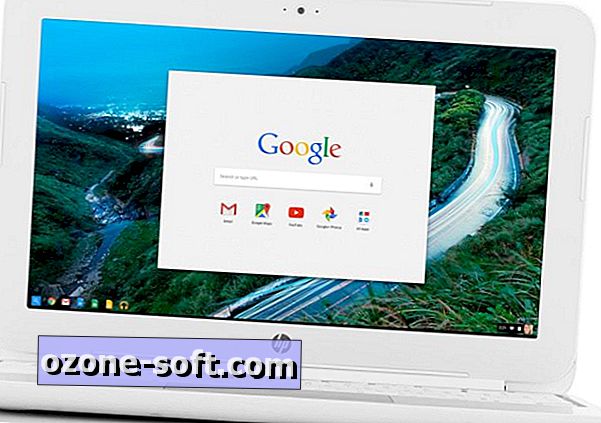
", " modalTemplate ":" {{content}} ", " setContentOnInit ": false} '>
Chrome OS, Chrome tarayıcısından biraz daha fazla olduğu için, Windows ve MacOS'a kıyasla inanılmaz derecede hafiftir. Düşük kaliteli parçalarla bile, Chromebook'lar çabuk hissediyor. Daha da iyisi, kendini otomatik olarak günceller ve güncellemeler Windows ve Mac güncellemelerinin yüklenme zamanının bir kısmını alır.
Chromebook'umu bu kadar çok sevmemin nedeni de kolay bakımı. Bu sadece benim açımdan gerekli çaba göstermeden çalışır. Her zaman anında canlanır ve asla beni sinir bozucu derecede uzun bir güncellemeye sokmaz ve rutini yeniden başlatmaz.
2. Çalıştırdığı uygulamalar ve uygulamaları çalıştırma şekli
Google, tanıdık birkaç dokunuş sunar; böylece Windows dönüştürür, işletim sistemiyle rahat eder, ancak bir uygulama açtığınızda benzerlikler durur. Chromebook uygulamalarının çoğu, Chrome'da yeni bir sekme olarak başlatılır. Bir avuç - Dosyalar, Yardım Alın ve Chrome Uzaktan Masaüstü - ayrı bir pencerede açın.
Mac OS Sierra ve Windows 10'dan farklı olarak Chrome OS yalnızca web uygulamalarını kullanır ve uygulamaları indirmenize izin vermez. Bu, hiçbir Photoshop, Skype, iTunes veya kullanabileceğiniz herhangi bir Chrome dışı uygulama olmadığı anlamına gelir.
Alternatifleri Microsoft'un çevrimiçi sürümlerini de içeren Chrome Web Mağazası'nda bulabilirsiniz. Word, Excel, Outlook, Powerpoint ve diğerlerini kullanabilirsiniz. Chrome'un ana Google Dokümanlar ve Sayfaları Word ve Excel dosyalarını kullanabilir.
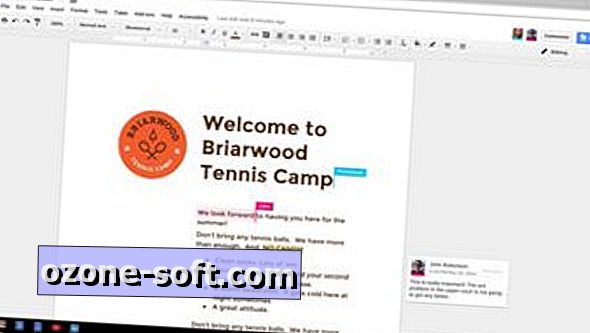
", " modalTemplate ":" {{content}} ", " setContentOnInit ": false} '>
Web uygulamalarına güvenmenize rağmen, bir Chromebook çalıştırmak için internet erişimine ihtiyacınız yoktur. Google Dokümanlar'ı çevrimdışı düzenleyebilir, Google Play'de çevrimdışı olarak filmleri ve şovları izleyebilirsiniz. Bir seferde birden fazla film indiremeyebilirsiniz, ancak bir Chromebook sizi Wi-Fi'siz uçakta bir uçuşa götürebilir.
Google’ın Android ve Chromebook bölümleri de, bu yılın başlarında başlayan bir süreçte Android uygulamalarını Chromebook'lara getirmek için bir araya geldi. Chromebook'ların hepsinde dokunmatik ekran yoktur; bu nedenle, Android eylemini bir ekrana dokunup kaydırmak yerine bir klavye ve dokunmatik yüzeyle kontrol etmeye alışmanız gerekebilir.
3. Maliyeti ne kadar
Chromebook'u herhangi bir MacBook'tan ve çoğu Windows dizüstü bilgisayarından daha ucuz hale getiren bir Windows yazılım lisansı veya Apple logosu için ödeme yapmanız gerekmez. Chromebook'lar 200 doların altında başlıyor (uluslararası fiyatlar yaklaşık 160 £ veya 300 AU'dan başlıyor) ve birkaç istisna dışında 500 Doların (yaklaşık 410 £ veya 660 AU $) üzerinde bir değer elde etmiyor. Bu fiyat aralığında birkaç giriş seviyesi Windows dizüstü bilgisayar bulabilirsiniz, ancak Photoshop’u Chromebook’tan daha iyi çalıştıramazlar.
4. Yapı kalitesi ve ekran
Chromebook'lar ve ekonomik Windows dizüstü bilgisayarlar birbirlerinden dışardan ayırt edilemez. Tipik olarak plastik muhafazalara ve düşük çözünürlüklü ekranlara sahiptirler; şık, alüminyum Retina Ekran MacBook'lar değildir. Sonra tekrar, en ucuz MacBook bile bir Chromebook'un maliyetinin yaklaşık dört katıdır.
Toshiba Chromebook 2'yi seçtim çünkü tam HD ekrana sahip birkaç modelden biri. Chromebook'ların çoğu, 1, 366x768 çözünürlükte görüntülenir. Nispeten yüksek çözünürlüklü ekranına ek olarak, Chromebook 2, birçok ekonomik dizüstü tuzluluğundan kaçınır. Plastik kasa korkunç değil, klavye puslu değil ve dokunmatik yüzey cimri değil.
5. Ne kadar depolama alanı sağladığını
Chromebook'lar web ve web depolama alanını kucaklar. Hızlı bir SSD elde edeceksiniz ancak fazla yer sunmayacak. Birkaç Chromebook modelinde 64 GB SSD bulunur, ancak çoğunda 16 GB veya 32 GB SSD bulunur. Giriş seviyesi Windows 10 dizüstü bilgisayarda SSD 32GB kadar küçük olabilir, ancak diğerleri daha büyük ancak daha yavaş 500GB sabit disklerle geliyor.
Yerel depolama eksikliğinin giderilmesine yardımcı olmak için Google, Chromebook satın alma işlemleriyle iki yıl boyunca 100 GB’lik ücretsiz Google Drive alanı kullanmaktadır.
6. Yazıcınızı nasıl işler
Bir Chromebook'u yalnızca bir USB yazıcıya bağlayıp yazdırmaya başlayamazsınız. Bir Chrome'a indirip yükleyemediğiniz pek çok şey arasında yazıcı sürücüleri var, bu nedenle yazdırma işlerinizi Google Cloud Print'i kullanarak web üzerinden yönlendirmelisiniz. Doğrudan web'e bağlanabilen bulutta hazır bir yazıcıya ihtiyacınız olacak veya bir Windows bilgisayara veya Mac'e bağlı klasik bir yazıcı kullanabilirsiniz.

", " modalTemplate ":" {{content}} ", " setContentOnInit ": false} '>
Özetle, bir Chromebook'un bütçenize uygun bir Windows dizüstü bilgisayar görünümü vardır, sık kullandığınız uygulamaların tümünü çalıştırmayabilir, yerel depolama biçiminde pek bir şey sunmaz ve daha eski bir yazıcınız varsa biraz zor olabilir.
Ama Chromebook'u yazma. Yalın bir işletim sistemi kullanıyor, bu yüzden düşük uçlu parçalarla iyi çalışıyor. Toshiba Chromebook 2, Intel Celeron işlemcisi ve 4 GB RAM'le çok acayip hissediyor ve pili normal kullanımda tek bir şarjla yaklaşık 7 ila 8 saat dayanıyor.
Ama, gerçekten, en çok hoşuma gidiyor çünkü en azından uygun zamanlarda bana güncelleme yapmıyor. Chromebook'um daha karmaşık ve geniş kapsamlı bir işletim sistemini çalıştırmaya ve sürekli güncellemeye gerek duymadan çalışır; İhtiyacım olduğunda her zaman açık ve gitmeye hazır.













Yorumunuzu Bırakın